完美兼容Windows7 华硕200系主板安装Win7系统图文详细教程
从Intel六代Skylake架构处理器开始,很多用户就发现100系列主板无法安装Win7系统,主要是用U盘安装系统会出现无法识别或者无法进行鼠标键盘操作的现象,而在最新的七代Kaby Lake平台同样会出现这种问题,200系列主板无法安装Win7,主要是因为Win7缺少某些必要的驱动程序所导致。今天小编主要分享下华硕200系主板完美安装Win7系统教程,这里主要教大家如何将所需要的驱动写入系统镜像,从而可以正常装系统。

华硕200系主板安装Win7系统教程
最新一代Skylake/Kaby Lake平台要想安装Win7,需要在Win7镜像系统中嵌入USB驱动与NVMe驱动,下面小编分享2种解决方案。
准备工具:
原版Win7镜像;
U盘一个(容量4GB以上);
电脑一台。
方法一:根据微软官方的原版Windows 7镜像文件,直接制作所需的U盘系统。
第一步:首先在电脑中下载并安装Daemon Tools虚拟光驱,试用版即可,下载地址大家可以直接网上搜索找下,这里就不提供了。

第二步:打开Daemon Tools工具,然后加载原版Windows 7系统镜像文件,如下图所示。

第三步:从华硕官网下载ASUS EZ Installer系统制作工具。解压缩并运行EZ Installer.exe。可以看到有两种方式,选择“从Windows 7操作系统光盘至USB存储设备”,然后点击“下一步”,如下图所示。

接下来按照提示操作即可,首先是勾选 “我同意”, 然后点击“下一步”。

选择Windows 7的光盘原始文件 ,然后点击“下一步”。

插入U盘 ,识别到U盘后,勾选“安装NVMe修复程序”,然后点击“下一步”。

此时提示是否格式化U盘 ,然后点击“下一步”。

完成后此U盘就可以直接用来安装 Windows 7系统了,它此时就整合了USB驱动与NVMe驱动。

方法二:将微软官方的原版Windows 7镜像文件加入USB驱动与NVMe驱动,合成新的系统镜像,供大家传播,方便用户下载使用,制作所需的U盘系统。
1、运行ASUS EZ Installer,选择“从Windows 7操作系统光盘至ISO文件”,勾选“我同意”,然后点击“下一步”。

2、选择Windows 7的光盘原始文件,然后点击“下一步”。

3、选择镜像保存目录,勾选“兼容模式”和“安装NVMe修复程序”,然后点击“下一步”。

4、开始制作全新的Windows 7系统镜像。

5、此时整合了USB驱动与NVMe驱动的全新Windows 7系统ISO文件已经制作完毕。

6、下载并运行UltraISO软件,选择制作好的ISO镜像文件。

7、选择“启动”——“写入硬盘映像”。

8、将ISO镜像写入U盘,完成后即可直接插到电脑上进行Windows 7系统的安装了。

完成以上操作,再用制作好的U盘去华硕200系列新平台电脑中装Win7就和我们以前U盘装win7系统教程一样了。
延伸阅读:
简单来说,就是需要在Win7镜像系统中嵌入USB驱动与NVMe驱动(装SSD所需),这样才能保证在用U盘安装系统时,主板就能正常识别了。
以上就是脚本之家小编为大家带来的华硕200系主板安装Win7系统的2种方法了,希望可以帮助到大家,大家如果还有疑问的话,可以在下方的评论框内给我们留言哦。我们会尽自己所能的为大家解答。谢谢大家一如既往的支持,也请大家继续关注脚本之家的后续教程和软件。
相关文章

电竞主板佳选:华硕ROG STRIX B250F GAMING主板性能详解
对于爱好打游戏的男生来说,选择一款优质的电竞主板是非常之必要的,华硕ROG STRIX B250F GAMING主板集诸多电竞优化技术于一身,它的性能到底如何呢?2017-02-17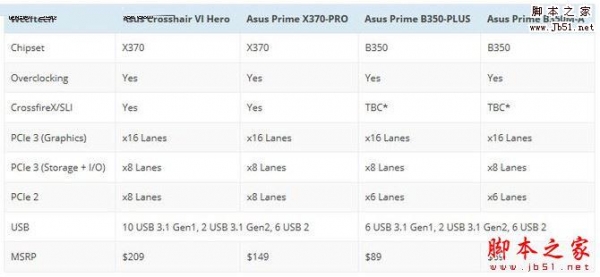 外媒最近曝光了华硕4款AM4接口主板规格售价,具体型号为ASUS Prime B350M-A、ASUS Prime B350-PLUS、ASUS Prime X370-PRO和ASUS Crosshair VI Hero,一起来看一下吧2017-02-15
外媒最近曝光了华硕4款AM4接口主板规格售价,具体型号为ASUS Prime B350M-A、ASUS Prime B350-PLUS、ASUS Prime X370-PRO和ASUS Crosshair VI Hero,一起来看一下吧2017-02-15 华硕今天推出了一款专门面向个人工作站的高端主板“Z270-WS”,扩展插槽有四条PCI-E 3.0 x16和一条PCI-E 3.0 x4,并搭载了PLX PEX8747 PCI-E 3.0 x48桥接芯片,控制前三条P2017-02-04
华硕今天推出了一款专门面向个人工作站的高端主板“Z270-WS”,扩展插槽有四条PCI-E 3.0 x16和一条PCI-E 3.0 x4,并搭载了PLX PEX8747 PCI-E 3.0 x48桥接芯片,控制前三条P2017-02-04 如今随着AMD Ryzen处理器、300系列芯片组的即将带来,华硕也为骨灰级的A饭们准备了一道豪华大餐:Crosshair VI Hero,如今必不可少的RGB LED信仰灯当然也在,支持华硕Aura S2017-02-03
如今随着AMD Ryzen处理器、300系列芯片组的即将带来,华硕也为骨灰级的A饭们准备了一道豪华大餐:Crosshair VI Hero,如今必不可少的RGB LED信仰灯当然也在,支持华硕Aura S2017-02-03
华硕主板神附件:DDR3内存槽扩展出两个M.2接口的立式PCB
华硕日前发布了ROG Maximus IX Apex主板,比较独特的是有三条内存插槽,其中两条可组建双通道DDR4,还有一条DDR3,现在,他们展示了DIMM.2配件,原来这条DDR3内存插槽的作2017-01-10 相对于100系,200系主板的有限变化在于支持Intel Optane闪腾硬盘、RST版本升级到v15,高速IO总线增加4条到30条,PCI-E 3.0增加4条、DDR4内存频率开始支持2400MHz这五点2017-01-04
相对于100系,200系主板的有限变化在于支持Intel Optane闪腾硬盘、RST版本升级到v15,高速IO总线增加4条到30条,PCI-E 3.0增加4条、DDR4内存频率开始支持2400MHz这五点2017-01-04
华硕A320芯片组主板A320M-C曝光:AM4插座通吃Ryzen、APU
华硕的一款A320芯片组主板“A320M-C”今天就现身了,是款入门级小板,未来是上APU,还是上低端Ryzen,就看你的喜欢了。如无意外,明年2月份就能在市场上看到它和同类产品了2016-12-29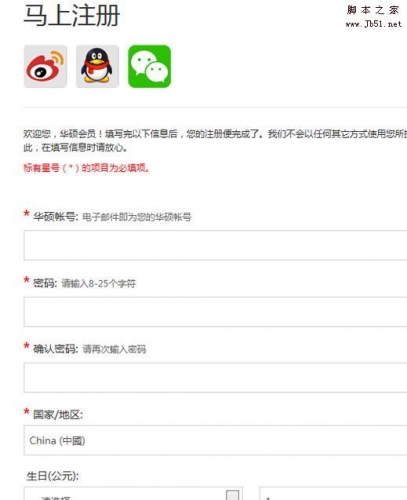 华硕SABERTOOTH X79主板怎么判断真伪?入手了一款华硕主板,想知道自己购买的主板是否为真品,该怎能判断呢?下面我们就来看看详细的教程,需要的朋友可以参考下2016-12-23
华硕SABERTOOTH X79主板怎么判断真伪?入手了一款华硕主板,想知道自己购买的主板是否为真品,该怎能判断呢?下面我们就来看看详细的教程,需要的朋友可以参考下2016-12-23 此前,我们已经曝光了超微、华擎的Z270主板,现在板王华硕的几款Z270高端版也浮出水面,有ROG MAXIMUS、STRIX猫头鹰、TUF特种部队等,都好帅但爱不起,好了,下面我们一起2016-11-30
此前,我们已经曝光了超微、华擎的Z270主板,现在板王华硕的几款Z270高端版也浮出水面,有ROG MAXIMUS、STRIX猫头鹰、TUF特种部队等,都好帅但爱不起,好了,下面我们一起2016-11-30- 华硕和技嘉、微星的主板哪个好?一线品牌主板有华硕和技嘉、微星,那么在这三个品牌中,华硕和技嘉的主板在国内市场最受欢迎,同时销量也非常之大,有的时候销量大不一定是2016-05-20



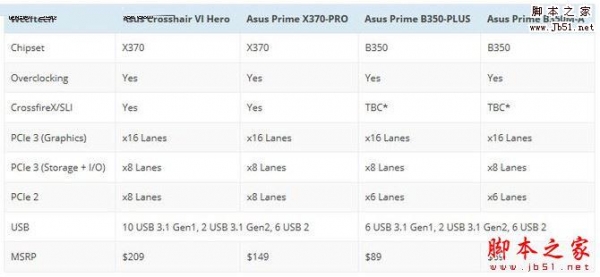





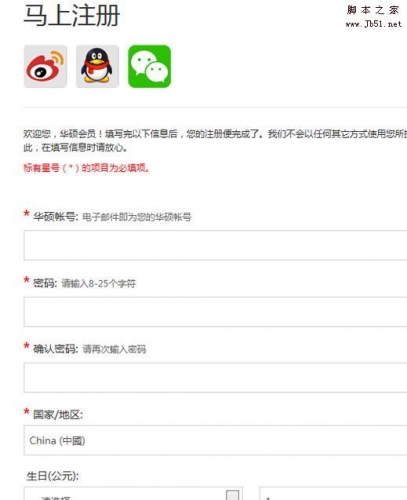

最新评论